Ezzel a paranccsal megnyitja az Egyéni beállítások párbeszédpanelt:
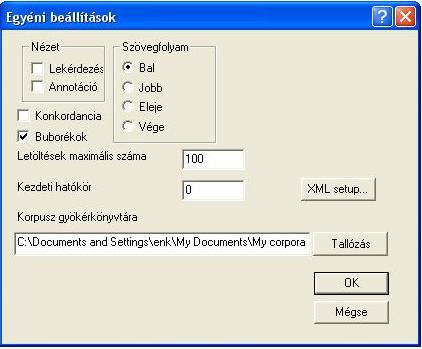
Az itt található beállításokkal a Xaira alapértelmezett tulajdonságait határozhatja meg. Ezek legfőképp a találatok megjelenítésére vonatkoznak. (Természetesen az alapértelmezett viselkedés felülírható az egyes lekérdezések esetében.)
Kezdjük a párbeszédpanel tetején a beállítások ismertetését! A Formátum szövegdobozban a két beépített stíluslap látható ("XML" és "Plain"), ezek közül bármelyiket alapértelmezetté tehetjük. A szövegdoboz mellett található két választónégyzettel állíthatjuk be azt, hogy az Annotáció illetve a Lekérdező ablakok megjelenjenek-e egy lekérdezés során; kicsit lejjebb pedig azt, hogy a találatok alapértelmezetten konkordancianézetben jelenjenek-e meg (és ne oldalanként egy), valamint, hogy a buborékok megjelenjenek-e.
A Szövegfolyam alatt található opciók segítségével megadhatja, hogy a találatok szövegei balról, jobbról, alulról vagy felülről folyjanak. Kattintson ide, ha azt akarja megtudni, hogy hogyan állíthatja be ezeket egy már megnyitott lekérdező ablak esetében.
A Letöltések maximális száma szövegdobozba beírt szám azt mutatja, hogy a program egy lekérdezés találatai közül hányat tölt le automatikusan. Egy konkrét lekérdezés végrehajtása után mindig van arra lehetősége, hogy a megadott számnál több találatot töltsön le: használja a Túl sok találat párbeszédpanelt.
A Kezdeti hatókör szövegdobozban azt adhatja meg, hogy a lekérdezés fókuszán kívül hány egység jelenjen meg a találat kontextusaként a forrásfájlból. Az, hogy mit nevezhetünk egy egységnek, attól függ, hogy a korpusz hogyan lett indexálva. Kattintson ide, ha azt kívánja megtudni, hogy egy már megnyitott lekérdező ablakban hogyan változtathatja meg a lekérdezés megjelenített kontextusának méretét.
A három eddig nem tárgyalt opció nem áll közvetlen kapcsolatban a lekérdezés eredményeinek megjelenítésével. A Alapértelmezett szkript ablakban állíthatja be az alapértelmezett szkript nyelvet. A XML setup párbeszédpanelben állíthatja be, hogy a Listázó és más kimeneti fájlokat milyen XML formátumban kívánja menteni. Itt adhatja meg a korpusz gyökérkönyvtárát is.
Ez utóbbi egy olyan a merev lemezen található könyvtár, amely - alapértelmezett esetben - a Xaira korpusz fájljait és minden kapcsolódó fájlt tartalmaz. A gyökérkönyvtár helyének megváltoztatásához írja be a megfelelő elérési útvonalat a szövegdobozba, vagy nyomja meg a TALLÓZÁS gombot, majd a megjelenő szabvány Windows párbeszédpanelből válassza ki az új gyökérkönyvtárat.
Nyomja meg az OK gombot, ha menteni kívánja a változtatásokat. Ezzel egyúttal a párbeszédpanelt is bezárja. Nyomja meg a Mégse gombot, ha változtatás nélkül akarja bezárni a párbeszédpanelt.
A beállított változtatások nincsenek hatással a már megnyitott lekérdező ablakok megjelenítésére, csak azokra, amelyeket a beállítások elvégzése után nyit meg.
További beállítások adhatók meg a Korpusz beállításai párbeszédpanelben.